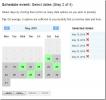Kako igrati YouTube videozapise u PowerPoint prezentaciji
Preuzeti YouTube videozapisi dolaze u FLV ili MP4 formatu, niti je PowerPoint format dostupan. Da bismo mogli napraviti video djelo u svojoj prezentaciji, prvo ćemo ga morati pretvoriti u odgovarajući format. Za to će trebati zgodna besplatna aplikacija pod nazivom Bilo-Video-pretvarač. Ovo je cjelovit program koji neće samo preuzeti videozapis, već će ga pretvoriti na način da će videozapis biti dostupan u vašoj prezentaciji.
Posjetite YouTube i pretražite video po vašem izboru. Kopirajte URL na stranicu koja prikazuje videozapis iz adresne trake.
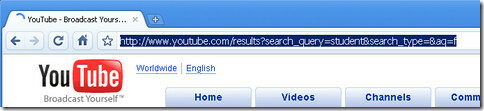
Otvorena Bilo-Video-pretvarač i kliknite na ikonu YouTube.
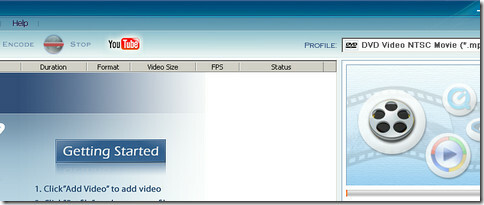
Zalijepite URL videozapisa u okvir koji se pojavi. Pritisnite OK kad završite.
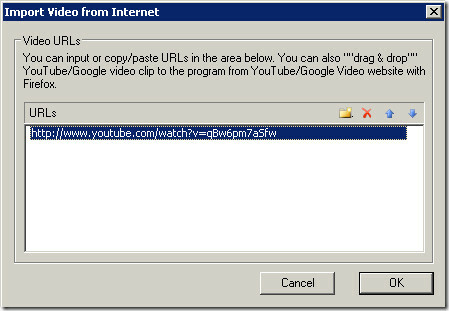
Nakon klika u redu, naziv videozapisa i neke pojedinosti pojavit će se u glavnom prozoru. Kliknite desnom tipkom miša na nju i odaberite preuzmi Izabrani online FLV. Pojavit će se statusna traka koja prikazuje tijek preuzimanja. Ovo će preuzeti videozapis, ali imajte na umu da je i dalje u formatu koji se ne može reproducirati u PowerPointu.
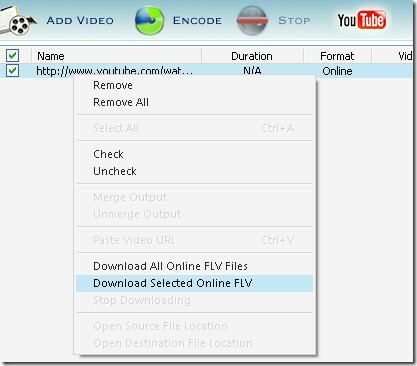
Nakon završetka preuzimanja videozapisa odaberite WMV iz padajućeg okvira u gornjem desnom kutu programa.
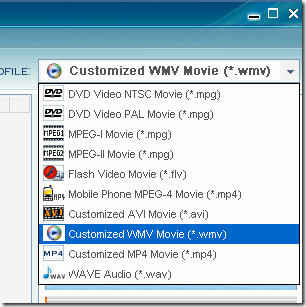
Udari Gumb za kodiranje. Ovo će vaš video pretvoriti u WMV datoteku koja se može koristiti u programu PowerPoint.

Otvorite svoju PowerPoint prezentaciju i idite na stranicu na kojoj želite reproducirati video. U sustavu Office 2007 pritisnut ćete karticu Umetanje, a zatim odaberite Film iz datoteke.
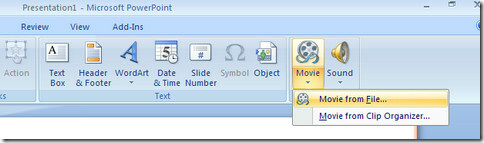
Pitaće vas želite li video reproducirati automatski ili kad na njega kliknete. Videozapis će biti umetnut na dijapozitiv gdje se može razvući ili postaviti gdje želite.
Javite nam u komentarima je li ova metoda radila za vas. Povratne informacije su dobrodošle.
traži
Najnoviji Postovi
Onemogućite kazališni način na Facebooku i nabavite stari preglednik fotografija [Firefox]
Facebook je stvorio probleme mnogim ljudima; da li je to zato što s...
Jednostavno kreiranje i organiziranje događaja bez Facebooka
Ljudi koji rade u korporacijskim postavkama ili u bilo kojem takvom...
Prelazite između više kartica u Windows Flip 3D stilu
Rad s nekoliko kartica u Firefoxu može postati prilično zbunjujući,...

![Onemogućite kazališni način na Facebooku i nabavite stari preglednik fotografija [Firefox]](/f/59d4dcade8c0b478ad2f9e818ff5edd2.jpg?width=680&height=100)